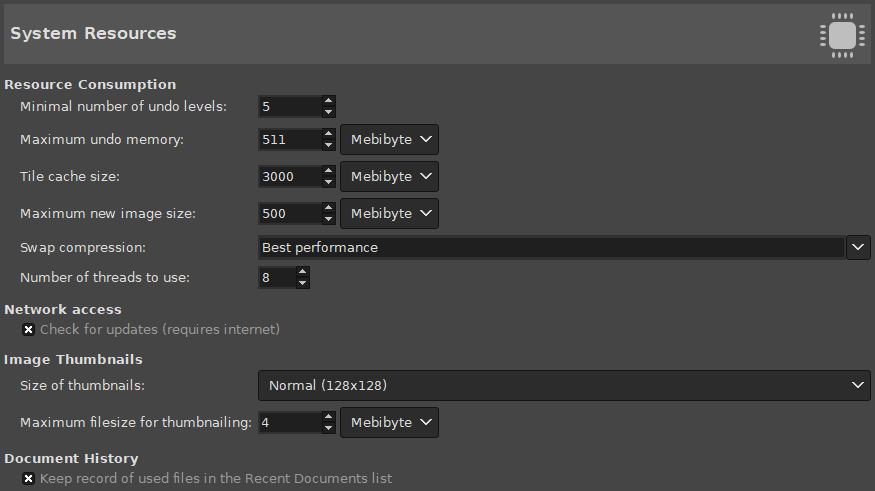This page lets you customize the amount of system memory allocated for various purposes. It also allows you to set the size of thumbnail files that GIMP produces.
자원 소비량
- 실행 취소 최소 횟수
-
김프에서는 메모리의 한계 내에서 대부분의 작업을 취소할 수 있습니다. 이는 각 이미지의 “실행 취소 기록”에서 관리합니다. 여기서는 실행 취소를 보장할 최소한의 갯수를 설정할 수 있습니다. 김프의 실행 취소에 대한 자세한 사항은 3절. “실행 취소하기” 을 참조하십시오.
- 실행 취소 최대 메모리
-
각 이미지의 실행 취소에 할당된 메모리양입니다. 실행 취소 이력의 메모리 크기가 이를 넘으면, 오래된 기록부터 삭제됩니다. 단 삭제될 지점이 실행 취소 최소 횟수보다 작은 지점이라면 삭제되지 않습니다.
- 타일 캐쉬 크기
-
김프 이미지 데이터에 할당된 시스템 메모리 양입니다. 김프에서 이 이상의 메모리를 사용하면, 디스크 스왑으로 대체하게 됩니다. 이럴 경우 일부 시스템에서는 순간적인 다운현상이 있을 수도 있습니다. 이는 김프 설치시에 설정할 수 있고, 여기서 변경할 수도 있습니다. 더 자세한 사항은 타일 캐쉬 설정하는 방법을 참고하세요.
- 새 이미지 최대 크기
-
여기서 설정한 값보다 큰 이미지를 생성하려고 할 경우, 확인창이 뜹니다. 이는 실수로 큰 이미지를 만들어서 김프가 종료되거나 굉장히 느려지는 것을 막기 위한 것입니다.
- Swap compression
-
This sets the compression method used for tile data stored in the swap. Compression can both reduce the swap size, and increase its speed, by minimizing input and output. Values are best performance (the default), balanced, and best compression, or none to disable compression altogether.
- Number of threads to use
-
Multi-threading allows making use of multiple cores for processing. Not all features make use of that for the moment. A point of interest is that multi-threading happens through GEGL processing, but also in GIMP core itself, for instance to separate painting from display.
Network Access
- Check for updates
-
When this option is enabled, GIMP will regularly check at start-up if a new version is available. If there is, you will get an alert that you can update. Note that this option requires you to have an internet connection and for GIMP to be allowed access to the internet.
Image Thumbnails
- Size of thumbnails
-
This options allows you to set the size of the thumbnails shown in the File Open dialog (and also saved for possible use by other programs). The options are “No thumbnails”, “Normal (128x128)”, and “Large (256x256)”.
- 미리보기를 만들 최대 파일 크기
-
이미지 파일의 크기가 설정한 값보다 크면, 미리보기를 만들지 않습니다. 이는 지나치게 큰 이미지의 미리보기를 만들지 않음으로써 김프가 느려지는 것을 방지합니다.
Document History
- Keep record of used files in the Recent Documents list
-
When checked, files you have opened will be saved in the Document history. You can access the list of files with the Document history dialog from the main menu: → → .
This section covers the Tile cache size setting under System Resources.
During the data processing and manipulation of images, GIMP can use a lot of memory. The more you have available, the better. GIMP uses available memory and other resources as effectively as possible, striving to let you work on your images without more slowdowns than necessary.
If GIMP needs more (RAM) memory than you have, it starts storing parts of the image data needed to work on your image on a hard disk. These parts are called tiles. Access to disk is slower, but at least it allows you to keep working. The disk storage is called a cache and the entire system is called “tile cache”.
The tile cache value determines when GIMP starts using cache instead of faster RAM memory. A low value for the tile cache means that GIMP sends data to disk more quickly then needed, not making good use of the available RAM. Too high a value for tile cache, and other applications start to have less system resources, forcing them to use swap space and thus slow down, or it may cause some of them to start to malfunction or even terminate due to lack of RAM.
그러면 얼마 정도의 타일 캐쉬 크기가 적당할까요? 다음 사항들을 참고하면 그 적정값을 정하는데 도움이 될 것입니다.
-
사실 가장 속편한 방법은 그냥 기본값으로 사용하는 것입니다. 일반적으로 컴퓨터에 메모리가 적을 경우에 사용되며, 동시에 1-2 개의 프로그램을 사용하면서 김프로 작은 이미지들을 편집하는 대부분의 사용자들이 사용하기 좋은 방법입니다. 따라서 김프를 이용해 스크린샷이나 로고 제작 등의 간단한 작업만을 할 경우 가장 좋은 방법입니다.
-
If you have a modern computer with plenty of memory, setting the Tile Cache to half of your RAM will probably give good performance for GIMP in most situations without depriving other applications. Probably even 3/4 of your RAM would be fine.
-
타일 캐쉬값을 하나씩 증가시켜가면서 시스템이 메모리 부족을 겪지 않으면서 최고의 성능을 발휘하는 값을 찾아냅니다. 미리 경고하지만, 메모리 부족 현상은 불시에 발생되어 다른 응용 프로그램을 강제 종료시킬 수도 있습니다.
-
간단한 계산만으로 정확한 값을 계산할 수도 있고, 나중에 조정할 수도 있습니다. 하지만 타일 캐쉬값을 언제 조정하든, 어떤 방법으로 하든 명심해야 할 것은 여러분의 컴퓨터에 최적인 값을 택해야 한다라는 것입니다.
Let's suppose you prefer the last option, and want to get a good value to start with. First, you need to get some data about your computer. This data is the amount of RAM installed in your system, the operating system's swap space available, and a general idea about the speed of the disks that store the operating system's swap and the directory used for GIMP's swap. You do not need to do disk tests, nor check the RPM of the disks, the thing is to see which one seems clearly faster or slower, or whether all are similar. You can change GIMP's swap directory in the Folders page of the Preferences dialog.
The next thing to do is to see how much resources you require for other apps you want to run at the same time as GIMP. So start all your tools and do some work with them, except GIMP of course, and check the usage. You can use applications like free, top, or Process Explorer, depending on what OS and what environment you use. The numbers you want is the memory left, including file cache.
Linux's free command does the maths for you: check the column that says “free”, and the line “-/+ buffers/cache”. Note down also the free swap.
이제 최종 결정을 위해 간단한 계산을 해야합니다. 여기서는 타일 캐쉬를 모두 램이나 램과 운영 체제 스왑 공간에 두는 것을 기본으로 합니다.:
-
여러 프로그램들을 자주 바꿔씁니까? 아니면 김프를 오래 사용합니까? 만약 김프를 오랫동안 사용한다면, 사용가능한 램이나 스왑의 여유분을 고려해야 하고, 그렇지 않다면 다음 과정을 따라 하십시오.(이 부분에 대해 확신을 할 수 없다면, 다음 과정을 확인해 보면 됩니다.) 만약 사용하는 프로그램들을 자주 교체한다면, 여유 메모리량만 체크한뒤 마지막 과정을 따라하십시오.
-
운영 체제의 스왑이 김프의 스왑과 물리적으로 같은 디스크 내에 있습니까? 그렇다면 램과 스왑을 더하십시오. 그렇지 않다면 다음 과정으로.
-
OS 스왑이 있는 디스크가 김프 스왑이 있는 디스크만큼 빠르거나 비슷한 속도입니까? 김프 스왑이 있는 디스크보다 느리다면, 여유 메모리값만 취하고, 비슷하거나 빠르다면 램 여분과 스왑을 더합니다.
-
자, 이제 램 여분 값이나, 램 여분과 OS 스왑 여분을 더한 값을 알고 있을 것입니다. 그 값에서 한 자리를 뺀 것이 안전하고 좋은 성능을 제공하는 타일 캐쉬값입니다.
위에서 보았듯이 이 과정은 모두 여유 리소스를 확인하고, OS 스왑을 사용할 가치가 있는지, 아니면 더 문제만 일으키는지 결정하는 것입니다.
이 값을 조정하는 이유는 다양하겠지만, 일반적으로는 컴퓨터 사용 습관이 바뀌었거나 하드웨어가 바뀌었을 때입니다. 이에 따라 이전의 값은 더이상 유효하지 않으므로, 앞의 과정을 통해 새 값으로 조정을 해야합니다.
또다른 이유로는 다른 프로그램으로의 전환은 빠른 것에 비해 김프 자체는 너무 느리게 실행되기 때문도 있습니다. 이런 경우에는 다른 프로그램에 영향을 주지 않는 한도 내에서 김프에 더 많은 메모리를 할당합니다. 혹은 반대로 다른 프로그램에서 메모리 부족을 호소한다면, 김프에 할당된 메모리량을 줄여야 합니다.
만약 램만 사용하는데에도 김프가 느린 경우, 스왑은 사용하지 말고 할당된 램의 크기를 증가시킵니다. 그와 반대로 램과 스왑을 모두 쓰고 있는데, 리소스 부족 문제가 생긴다면 김프에 할당된 램의 크기를 줄여야 합니다.
Another trick is to put the Swap Dir on a very fast disk, or on a different disk than the one where most of your files reside. Spreading the operating system swap file over multiple disks is also a good way to speed things up, in general. And of course, you might have to buy more RAM or stop using lots of programs at the same time: you can not expect to edit a poster on a computer with insufficient RAM and be fast.
You can also check what memory requirements your images have. The larger the images, and the number of undo steps, the more resources you need. This is another way to choose a number, but it is only good if you always work with the same kind of images, and thus the real requirements do not vary. It is also helpful to know if you will require more RAM and/or disk space.